win10系統設置圖片密碼的方法
win10系統是一款簡單實用的電腦操作系統,這款系統在以往版本的基礎上進行了更新升級,增添了更多的功能,而且在安全性方面也做了很大的改進,使用起來非常方便。我們在操作電腦系統的過程中,總是會在電腦上保存一些重要的文件。為了保護這些文件,很多小伙伴會給電腦設置密碼,而圖片密碼是很常用的一種登錄密碼,并且操作起來也很簡單。但是很多小伙伴都不知道怎么設置圖片密碼,所以接下來小編就給大家詳細介紹一下win10系統設置圖片密碼的具體操作方法,有需要的朋友可以看一看。

1.首先在電腦桌面的左下角找到開始圖標按鈕,我們點擊該按鈕就可以打開開始菜單窗口。
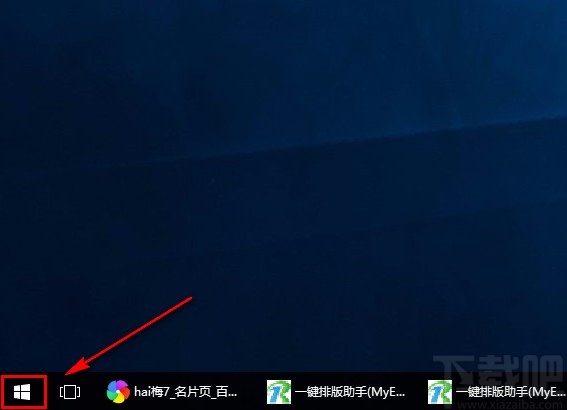
2.接著在開始菜單左側找到“設置”按鈕,我們點擊該按鈕就能夠打開設置頁面,如下圖所示。

3.打開設置頁面后,我們在頁面上找到“賬戶”選項,點擊該選項就能進入到賬戶頁面。
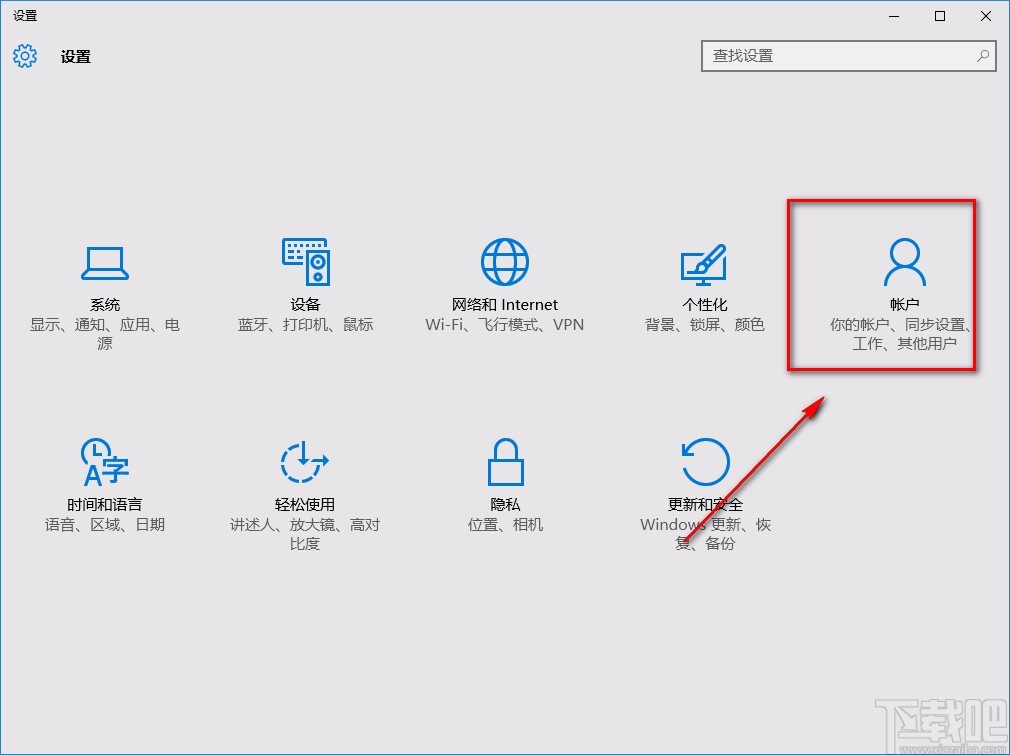
4.然后在賬戶頁面中,我們在頁面上找到“圖片密碼”選項,該選項下方有一個“添加”按鈕,點擊該按鈕即可。
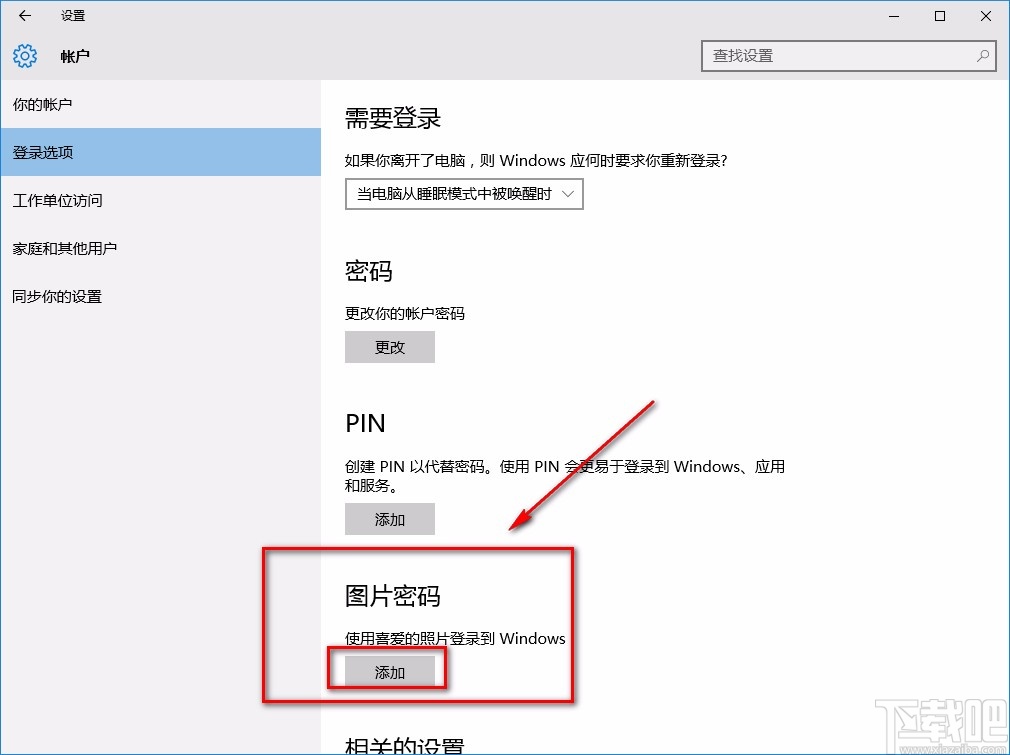
5.緊接著就會進入到密碼創建頁面,我們在頁面上找到創建圖片密碼窗口,在窗口中的文本框中輸入以前為用戶設置的賬戶密碼,再點擊窗口右下角的“確定”按鈕就可以了。
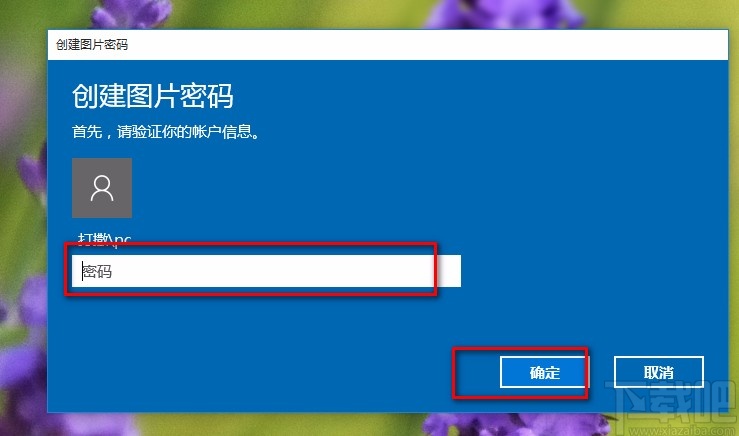
6.接下來我們在界面左側找到“選擇圖片”按鈕,點擊該按鈕,界面上就會出現一個文件添加頁面。
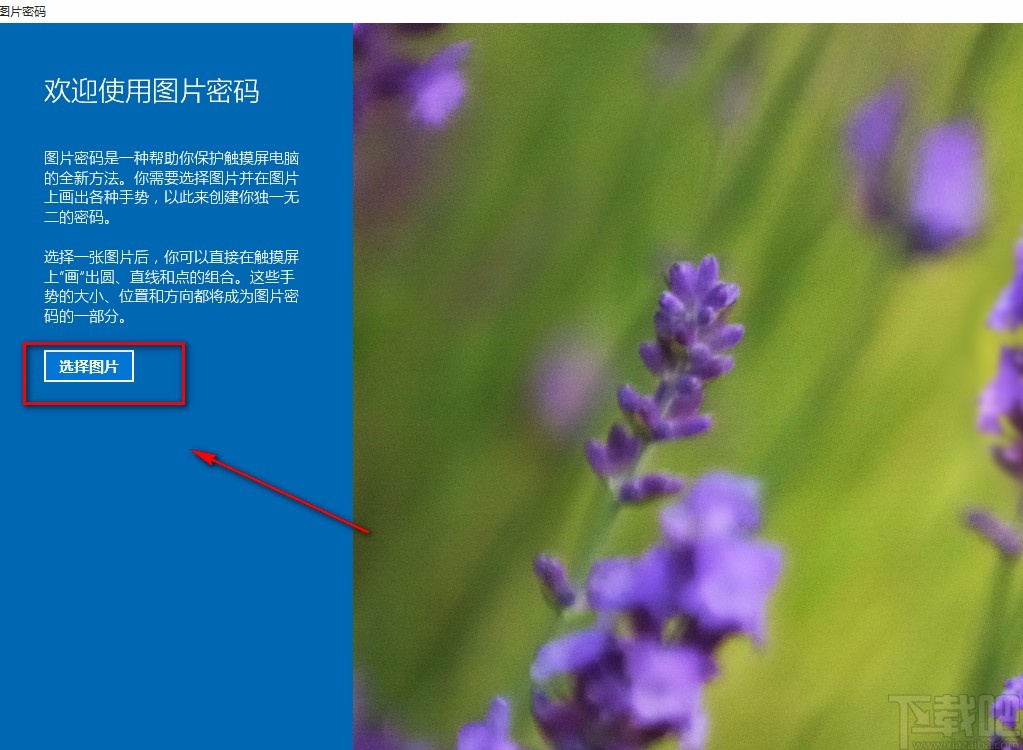
7.在文件添加頁面中,我們在頁面上將需要作為密碼的圖片選中,再點擊頁面右下角的“打開”按鈕就可以了。

8.隨后在界面左側找到“使用此圖片”按鈕,我們點擊該按鈕就可以進行接下來的操作步驟。
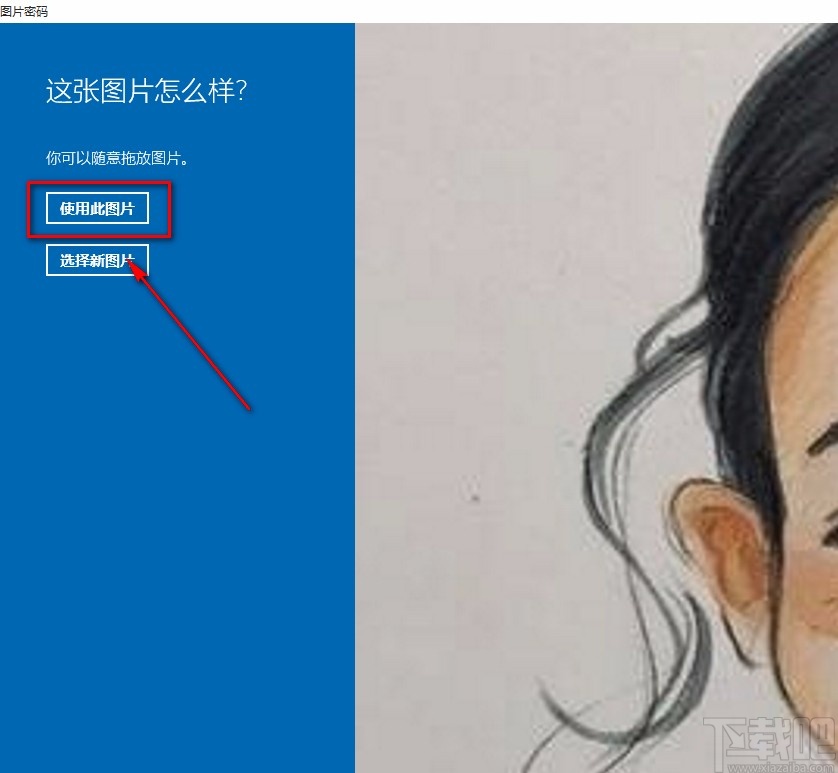
9.之后在界面左側就可以看到“設置你的手勢”選項,我們按照其下方的提示,在圖片上用鼠標點擊三次,我們需要記住三次點擊的位置以及順序。
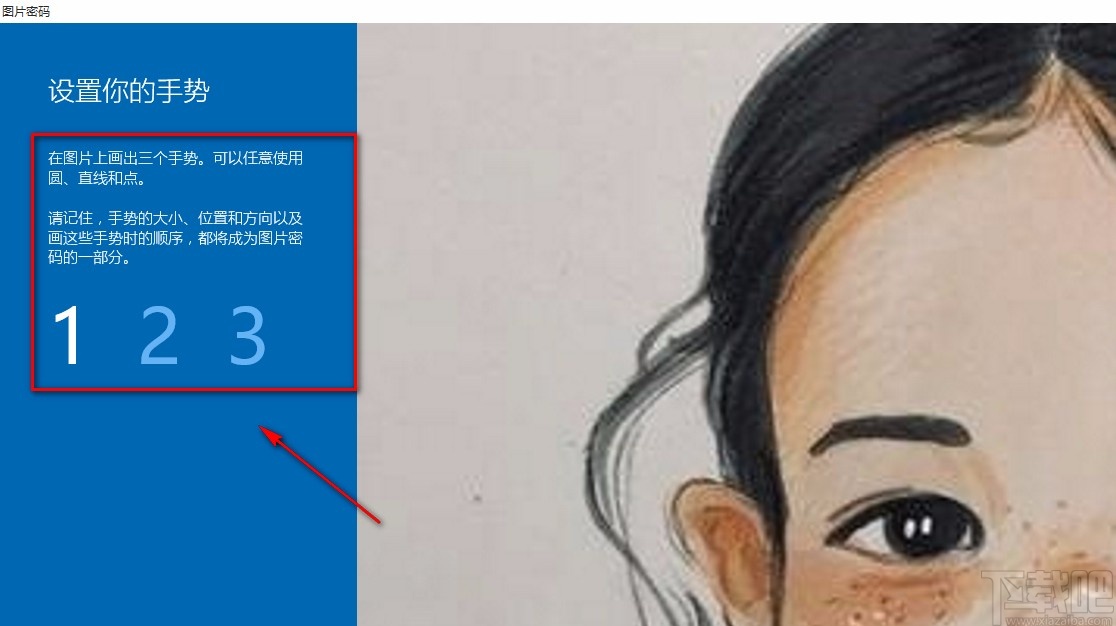
10.最后再按照第9步的方法確認一次,就可以看到密碼創建成功的提示,如下圖所示,這就表示成功設置好圖片密碼了。

以上就是小編給大家整理的win10系統設置圖片密碼的具體操作方法,方法簡單易懂,有需要的朋友可以看一看,希望這篇教程對大家有所幫助。
相關文章:
1. 華為筆記本如何重裝系統win10?華為筆記本重裝Win10系統步驟教程2. Windows Event Log服務能否關閉?Win10系統Windows Event Log服務詳解3. win10系統下無法正常打開IE瀏覽器的解決方法4. Win10系統如何進行更新?Win10系統更新方法5. Win10系統日歷怎么修改日歷背景或字體顏色?6. Win10怎么關閉gpu共享內存?win10系統關閉gpu共享內存方法7. 如何取消Win10系統進入休眠后一碰鼠標就被喚醒功能?8. Win10系統兩臺電腦怎樣共享打印機?9. win10系統設置圖片密碼?win10設置圖片開機密碼的方法10. Win10系統中Chrome占用內存太大具體處理步驟

 網公網安備
網公網安備